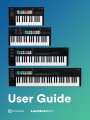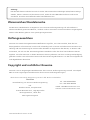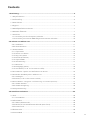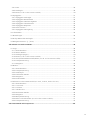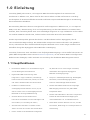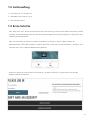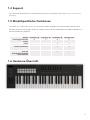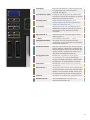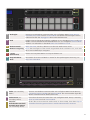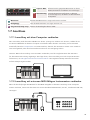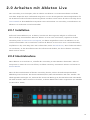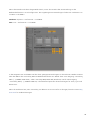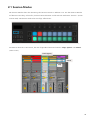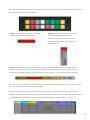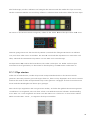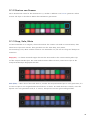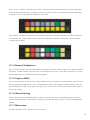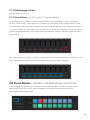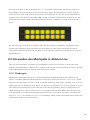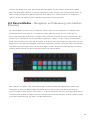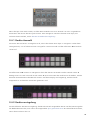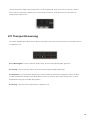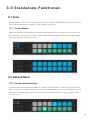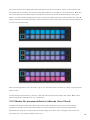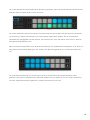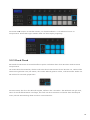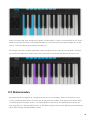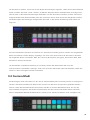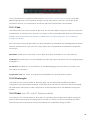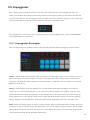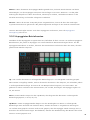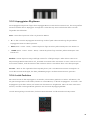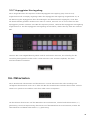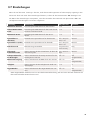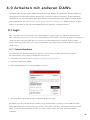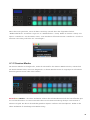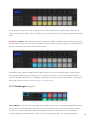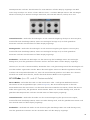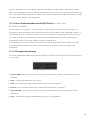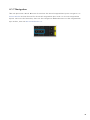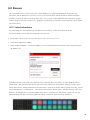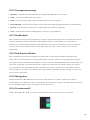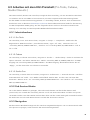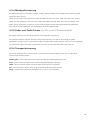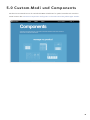Novation Launchkey 37 [MK3] Benutzerhandbuch
- Kategorie
- Musikinstrumente
- Typ
- Benutzerhandbuch
Dieses Handbuch eignet sich auch für

1 1

2
Warenzeichen/Handelsmarke
Die Novation-Handelsmarke ist Eigentum von Focusrite Audio Engineering Ltd. Alle anderen in
diesem Handbuch genannten Marken-, Produkt- und Firmennamen sowie alle anderen eingetragenen
Namen oder Marken gehören ihren jeweiligen Eigentümern.
Haftungsausschluss
Novation hat sämtliche angemessenen Maßnahmen ergriffen, um sicherzustellen, dass die hier
bereitgestellten Informationen korrekt und vollständig sind. In keinem Fall übernimmt Novation eine
Haftung oder Verantwortung für Verluste oder Schäden am Eigentümer des Geräts, an Dritten oder
an Geräten, die sich aus der Verwendung dieses Handbuchs oder der darin beschriebenen Geräte
ergeben. Die Informationen in diesem Dokument können jederzeit und ohne vorherige Ankündigung
geändert werden. Die technischen Daten und das Erscheinungsbild können von den hier aufgeführten
und abgebildeten abweichen.
Copyright und rechtliche Hinweise
Novation ist eine eingetragene Handelsmarke der Focusrite Audio Engineering Limited. Launchpad
MK3 ist eine eingetragene Handelsmarke der Focusrite Audio Engineering Plc.
2019 © Focusrite Audio Engineering Limited. Alle Rechte vorbehalten.
Novation
Eine Abteilung von Focusrite Audio Engineering
Ltd.
Windsor House, Turnpike Road
Cressex Business Park , High Wycombe
Buckinghamshire , HP12 3FX
Vereinigtes Königreich
Tel: +44 1494 462246
Fax: +44 1494 459920
E-Mail: [email protected]
Internet: www.novationmusic.com
Achtung:
Der Betrieb dieses Produkts kann durch starke elektrostatische Entladungen (ESD) beeinträchtigt
werden. Setze in diesem Fall das Gerät zurück, indem du das USB-Kabel entfernst und erneut
anschließt. Es sollte anschließend wieder betriebsbereit sein.
Benutzerhandbuch Version V1.02

2 3
Contents
1.0 Einleitung ............................................................................................................................ 5
1.1 Hauptfunktionen.......................................................................................................................5
1.2 Lieferumfang ............................................................................................................................6
1.3 Erste Schritte ............................................................................................................................6
1.4 Support ....................................................................................................................................7
1.5 Modellspezifische Funktionen ..................................................................................................7
1.6 Hardware-Übersicht .................................................................................................................. 7
1.7 Anschluss ................................................................................................................................ 10
1.7.1 Launchkey mit dem Computer verbinden ........................................................................10
1.7.2 Launchkey mit externen MIDI-fähigen Instrumenten verbinden ......................................10
2.0 Arbeiten mit Ableton Live ................................................................................................11
2.0.1 Installation ........................................................................................................................11
2.0.2 Inbetriebnahme ................................................................................................................11
2.1 Session-Modus .......................................................................................................................13
2.1.1 Clips starten ....................................................................................................................15
2.1.2 Starten von Szenen .........................................................................................................16
2.1.3 Stop, Solo, Mute .............................................................................................................16
2.1.4 Record (Aufnahme) ...........................................................................................................17
2.1.5 Capture MIDI ....................................................................................................................17
2.1.6 Quantisierung ................................................................................................................... 17
2.1.7 Metronom ........................................................................................................................17
2.1.8 Rückgängig (Undo) ........................................................................................................... 18
2.1.9 Arm/Select (nur 49- und 61-Tastenmodelle) ..........................................................................18
2.2 Drum-Modus – Spielen und Aufnehmen von Drums ..................................................................18
2.3 Verwenden des Mischpults in Ableton Live ..........................................................................19
2.3.1 Drehregler ........................................................................................................................19
2.3.2 Fader (nur 49- und 61-Tastenmodelle) ...................................................................................20
2.4 Device-Modus – Navigation und Steuerung von Geräten (Devices) ......................................... 21
2.4.1 Geräte-Auswahl ................................................................................................................ 22
2.4.2 Geräteverriegelung ..........................................................................................................22
2.5 Transportsteuerung ................................................................................................................23
3.0 Standalone-Funktionen .....................................................................................................24
3.1 Grid ........................................................................................................................................24
3.1.1 Drum-Modus ....................................................................................................................24
3.2 Akkord-Modi ..........................................................................................................................24
3.2.1 Skalen-Akkordmodus .......................................................................................................24
3.2.2 Modus für benutzerdefinierte Akkorde (User Chord) .......................................................25
3.2.3 Fixed Chord......................................................................................................................27
3.3 Skalenmodus ..........................................................................................................................28
3.4 Custom-Modi .........................................................................................................................29

4
3.4.1 Pads .................................................................................................................................. 30
3.4.2 Drehregler ........................................................................................................................30
3.4.3 Fader (nur 49- und 61-Tastenmodelle) ...................................................................................30
3.5 Arpeggiator ............................................................................................................................31
3.5.1 Arpeggiator-Drehregler ...................................................................................................31
3.5.2 Arpeggiator-Betriebsarten ...............................................................................................32
3.5.3 Arpeggiator-Geschwindigkeiten .....................................................................................33
3.5.4 Arpeggiator-Oktavbereiche .............................................................................................33
3.5.5 Arpeggiator-Rhythmen .................................................................................................... 34
3.5.6 Latch-Funktion .................................................................................................................34
3.5.7 Arpeggiator-Verriegelung ...............................................................................................35
3.6. Oktavtasten ...........................................................................................................................35
3.7 Einstellungen .......................................................................................................................... 36
3.8 Pickup-Modus der Drehregler ................................................................................................37
3.9 Navigationsmodus – ([...] Taste) ...................................................................................................37
4.0 Arbeiten mit anderen DAWs .............................................................................................38
4.1 Logic ....................................................................................................................................... 38
4.1.1 Inbetriebnahme ................................................................................................................38
4.1.2 Session-Modus .................................................................................................................39
4.1.3 Drehregler (Regler) ..................................................................................................................40
4.1.4 Fader (nur 49- und 61-Tastenmodelle) ...................................................................................41
4.1.5 Arm (Aufnahmebereitschaft)/Select (nur 49- und 61-Tastenmodelle) .................................42
4.1.6 Transportsteuerung ..........................................................................................................42
4.1.7 Navigation ........................................................................................................................43
4.2 Reason .................................................................................................................................... 44
4.2.1 Inbetriebnahme ................................................................................................................44
4.2.2 Transportsteuerung ..........................................................................................................45
4.2.3 Drehknöpfe ......................................................................................................................45
4.2.4 Pad-Session-Modus .......................................................................................................... 45
4.2.5 Navigation ........................................................................................................................45
4.2.6 Presetauswahl ...................................................................................................................45
4.3 Arbeiten mit dem HUI-Protokoll (Pro Tools, Cubase, Studio One etc.).....................................46
4.3.1 Inbetriebnahme ...............................................................................................................46
4.3.1.1 Pro Tools ........................................................................................................................ 46
4.3.1.2 Cubase ......................................................................................................................... 46
4.3.1.3 Studio One ................................................................................................................... 46
4.3.2 Pad-Session-Modus .......................................................................................................... 46
4.3.3 Navigation .......................................................................................................................46
4.3.4 Mischpultsteuerung .......................................................................................................... 47
4.3.5 Fader und Fader-Tasten (nur 49- und 61-Tastenmodelle) .................................................... 47
4.3.6 Transportsteuerung ..........................................................................................................47
5.0 Custom-Modi und Components .......................................................................................48

4 5
1.0 Einleitung
Launchkey [MK3], das intuitive, voll integrierte MIDI-Controller-Keyboard von Novation zum
Produzieren in Ableton Live, bietet alles für die kreative Arbeit und die Performance. Launchkey
wurde explizit für Kreativschaffende entwickelt und bietet inspirierende Werkzeuge zur Erweiterung
des musikalischen Vokabulars.
Mit Launchkey bekommst du eine unvergleichlich tiefe Integration in Ableton Live, u.a. mit Capture
MIDI, Track Arm, Quantisierung, Click und Loop-Steuerung. Du bist kein Ableton Live Nutzer? Kein
Problem, denn Launchkey bietet auch eine vollständige Integration in Logic und Reason und ist selbst
mit anderen DAWs wie Studio One, Cubase und Pro Tools über HUI sofort einsatzbereit.
Zu den Inspirationsquellen gehören die Skalen- und Akkordmodi und ein Arpeggiator, der dir
neue musikalische Wege aufzeigt. Der Skalenmodus transponiert Tasten und Pads in die gewählte
Tonart, während man über die Akkordmodi komplexe Akkorde mit nur einem Finger auslösen kann.
Schließlich bringt der Arpeggiator deine Melodien in Bewegung.
Launchkey funktioniert auch standalone. Der fünfpolige MIDI-Ausgang in voller Größe funktioniert mit
jedem MIDI-kompatiblen Gerät. Nutze Novation Components, um die Custom-Modi zu konfigurieren.
Dabei können die Regler, Fader und Pads von Launchkey alle denkbaren MIDI-Ereignisse steuern.
1.1 Hauptfunktionen
• Entwickelt für Ableton Live: Unmittelbarer Zugriff
auf alle benötigten Steuerelemente.
• Ergänzende DAW-Unterstützung: Volle
Integration in Logic und Reason, werksseitige
Funktionalität mit Studio One, Cubase, Pro Tools
und weitere Produkte über das HUI-Protokoll.
• Produktion und Performance:
anschlagsdynamische Klaviatur mit 25, 37, 49
oder 61 Tasten sowie 16 anschlagsdynamische
RGB-Pads mit Hintergrundbeleuchtung
• Gestalte deinen Sound: Perfektioniere
Instrumente und Effekte mit acht Drehreglern und
neun Fadern (nur Launchkey 49 und 61)
• Automatisches Zuordnen von Skalen auf die
Tasten: So triffst du nie mehr eine falsche Note
• Kreativ werden: Drei Akkordmodi ermöglichen
dir, Akkorde mit nur einem Finger auszulösen,
während der leistungsstarke Arpeggiator
Melodien in Bewegung bringt
• Transport- und Mischpultsteuerung: Wiedergabe,
Aufnahme, Panoramabewegungen, Mute-
Funktion und Sendwege direkt bedienen
• Steuere deine MIDI-Hardware: Der fünfpolige
MIDI-Ausgang funktioniert mit jedem MIDI-
kompatiblen Gerät.
• Steuere alles über MIDI: In Novation Components
erstellst du benutzerdefinierte Mappings für
unterschiedlichste Live- und Studioszenarien
• Sofort Musik machen: Ableton Live Lite, virtuelle
Instrumente, Effekt-Plug-ins und Sample-Packs im
Lieferumfang

6
1.2 Lieferumfang
• Launchkey 25, 37, 49 oder 61
• USB-Kabel Typ A auf B (1,5 m)
• Sicherheitshinweise
1.3 Erste Schritte
Das "Easy Start Tool" bietet eine Schritt-für-Schritt-Anleitung zum Einrichten deines Launchkey. Dieses
einfache Online-Werkzeug führt dich durch die Geräteregistrierung und ermöglicht dir Zugriff auf das
zugehörige Softwarepaket.
Wenn du Launchkey an deinen Computer anschließt, erscheint es wie ein USB-Laufwerk als
Massenspeicher. Öffne das Laufwerk und dort die Datei "Click Here to Get Started.url". Dadurch wird
das Easy Start Tool in deinem Webbrowser geöffnet.
Alternativ kannst du unsere Webseite besuchen, um dein Launchkey zu registrieren und auf das
Software-Paket zuzugreifen.

6 7
1.4 Support
Für zusätzliche Informationen und Unterstützung kannst du jederzeit das Help-Center von Novation
besuchen.
1.5 Modellspezifische Funktionen
Launchkey ist in Versionen mit 25, 37, 49 und 61 Tasten verfügbar. Die Unterschiede zwischen den
Geräten werden im Folgenden erläutert. Darüber hinaus werden modellspezifische Besonderheiten in
diesem Handbuch aufgeführt.
Modell Launchkey 25 Launchkey 37 Launchkey 49 Launchkey 61
Anschlagsdynamische
Tasten
25 37 49 61
Fader - - 9 9
Fader/Track-Tasten - - 9 9
Taste für
Aufnahmebereitschaft
(Arm)/Auswahl
- -
1.6 Hardware-Übersicht

8
1 LC-Display Zeigt den Gerätestatus und Parameterwerte
an und gestattet dir eine Navigation
innerhalb der Menüs.
2 Umschalttaste (Shift) Ermöglicht den Zugriff auf sekundäre Shift-
Funktionen, die auf der Hardware mit grauer
Beschriftung angezeigt werden.
3 Setttings-Taste Öffnet das Einstellungsmenü. (Eine
Referenztabelle der Einstellungsoptionen
findest du in Abschnitt 3.7)
4 ▲▼ Tasten Hiermit kannst du auf- und abwärts durch
Pad-Reihen navigieren. Wird für Clips und
Drum-Racks in Live, Akkorde und mehr
verwendet.
5 Spurtasten◄ ► Hiermit kannst du durch die Spuren deiner
DAW navigieren.
6 ...-Taste
(Navigationsmodus)
Durch Drücken der Taste "..." wird
Launchkey in einen Navigationsmodus
versetzt, der zum Durchsuchen von Samples
und Presets nützlich ist.
7 Fixed-Chord-Taste Speichert einen Akkord, der überall auf der
Tastatur gespielt werden kann. Während du
diese Taste hältst, drückst du die Tasten, die
Teil des "festen" Akkords sein sollen, und
lässt diese anschließend wieder los.
8 Arpeggiator-Taste Schaltet den eingebauten Arpeggiator
von Launchkey ein und aus. Ein langes
Drücken verriegelt die Regler und Pads des
Arpeggiators im eingeschalteten Zustand.
9 Scale-Taste Schaltet den Skalenmodus von Launchkey
ein und aus.
10 Oktavtasten - + Transponiert die Klaviatur über einen Bereich
von acht Oktaven (C-2 bis C5) aufwärts oder
abwärts. Durch Drücken beider Tasten wird
die Transponierung zurück auf Null gesetzt.
11 Pitchrad Verändert die Tonhöhe der gespielten Note.
12 Modulationsrad Löst eine Modulation von Soft- und
Hardware-Parametern aus.
1
2 3
4
5
6
8
11
10
7
9
12

8 9
19 Fader (nur Launchkey
49/61)
Steuere verschiedene Parameter über acht verfügbare Modi: Gerät (Device),
Lautstärke, Send A, Send B und 4 Custom-Modi. Der neunte Fader regelt die
Master-Lautstärke deiner DAW (außer HUI).
20 Fader-Tasten (nur
Launchkey 49/61)
Kontrolliere diverse Parameter über acht verfügbare Modi: Gerät, Lautstärke,
Send A, Send B und vier Custom-Modi.
21 Taste für
Aufnahmebereitschaft/
Auswahl (Arm/ Select)
(nur Launchkey 49/61)
Ändert die Funktionalität der Fader-Tasten in deiner DAW, damit diese Spuren
auswählen beziehungsweise diese in Aufnahmebereitschaft versetzen.
13 Drehregler Steuerung verschiedener Parameter über acht verfügbare Modi: Gerät (Device),
Lautstärke, Pan, Sends und vier Custom-Modi. Die ersten fünf Drehregler steuern
zudem Parameter des Arpeggiators über Sekundärfunktionen.
14 Pads Triggert Clips und spielt Drum-Racks in Ableton Live in den Modi Session und Drum.
Senden von benutzerdefinierten MIDI-Befehlen mit vier verfügbaren Custom-Modi.
Auslösen von Akkorden in den Modi Scale Chord und User Chord.
15 Geräteauswahl Wählt das Gerät, das du in Ableton Live über die Pads steuern willst.
16 Geräteverriegelung Fixiert die Drehregler auf das aktuell ausgewählte Gerät in Ableton Live, auch wenn
du zu einer anderen Spur navigierst.
17 > Taste
(Szenenstart)
Startet eine komplette Reihe von Clips in Ableton Live.
18 Stop/Solo/Mute-
Taste
Verwandelt die untere Pad-Reihe in Tasten für die spurbezogene Steuerung von
Stop, Solo oder Mute.
13
14
15
16
17
18
19
20 21

10
22 Capture MIDI Erfasse kürzlich gespielte MIDI-Noten in deiner
DAW (unterstützt von Ableton Live and Logic).
23 Quantisierung Löst die Quantisierungsfunktion in Ableton
Live und Logic aus, um Noten an das Taktraster
anzupassen.
24 Metronom Schaltet das Metronom in Logic und Live ein und aus.
25 Rückgängig Löst die Undo-Funktion von Logic und Live aus.
26 Play, Record, Stop, Loop Steuert die Wiedergabe deiner DAW.
22
26
23 24 25
1.7 Anschluss
1.7.1 Launchkey mit dem Computer verbinden
Dein Launchkey wird über den USB-Bus mit Strom versorgt. Es schaltet sich also ein, sobald du es
mit einem USB-Kabel an deinen Computer anschließt. Wenn du dein Launchkey zum ersten Mal
anschließt, besuche Components um sicherzustellen, dass du die neueste Firmware nutzt. Dadurch
wird sichergestellt, dass dir alle aktuellen Funktionen zur Verfügung stehen.
Hinweis: Wenn du Launchkey mit einem Mac verbindest, wird dir möglicherweise der Assistent
für die Tastatureinrichtung angezeigt. Das liegt daran, dass Launchkey auch als Computertastatur
funktioniert, um Navigationsfunktionen bereitzustellen. Der Keyboard Setup Assistant kann aber
einfach übersprungen werden.
1.7.2 Launchkey mit externen MIDI-fähigen Instrumenten verbinden
Wenn du die fünfpolige DIN-Buchse für die MIDI-Ausgabe an deinem Launchkey ohne Computer
nutzen möchtest, kannst du das Gerät mit einem Standard-USB-Netzteil (5 V DC, mindestens 500 mA)
versorgen.

10 11
2.0 Arbeiten mit Ableton Live
Dein Launchkey ist so konzipiert, dass es nahtlos mit Ableton Live zusammenarbeitet und direkt
nach dem Auspacken eine umfassende Integration in Form leistungsstarker Steuermöglichkeiten für
die Produktion und Performance-Steuerung bietet. Darüber hinaus kannst du dein Launchkey durch
Custom-Modi an deine Bedürfnisse anpassen. Die Funktionalität von Launchkey in Kombination mit
Ableton Live wird weiter unten beschrieben.
2.0.1 Installation
Sofern du bereits Ableton Live 10 besitzt, brauchst du das Programm lediglich zu öffnen und
dein Launchkey anzuschließen. Wenn du Ableton Live 10 noch nicht besitzt, registrierst du dein
Launchkey unter novationmusic.com/register, um deine mitgelieferte Lizenz von Ableton Live 10
Lite herunterzuladen und zu installieren. Solltest du Ableton Live noch nie zuvor verwendet haben,
empfehlen wir dir, unser Easy Start Tool zu besuchen (siehe "Erste Schritte"). Dort findest du Videos
zur Installation, zu den Grundfunktionen der Software und darüber, wie du mit deinem Launchkey
Musik machen kannst.
2.0.2 Inbetriebnahme
Wenn Ableton Live installiert ist, schließe dein Launchkey an den USB-Port deines Mac- oder PC-
Computers an. Wenn du nun Live öffnest, wird dein Launchkey automatisch erkannt und startet im
Session-Modus.
Wenn du die Umschalttaste auf deinem Launchkey drückst, sollten die Pads entsprechend der
Abbildung unten leuchten. Die obere Pad-Reihe (blau) wählt das Verhalten oder den "Modus" der
obenliegenden Drehregler aus, während die untere Pad-Reihe (grün) das Verhalten oder den Modus
der Pads auswählt. Wenn ein Pad rot leuchtet, ist dieser Modus den Fadern zugewiesen (nur Modelle
mit 49 und 61 Tasten).

12
Wenn deine Pads nicht dem obigen Bild ähneln, musst du zunächst die Voreinstellung zu den
Bedienoberflächen in Live konfigurieren. Die zugehörigen Voreinstellungen findest du in Ableton Live
im Menü "Link/MIDI":
Windows: Options > Preferences > Link/MIDI
Mac: Live > Preferences > Link/MIDI
In der Registerkarte Link/MIDI sind die oben gezeigten Einstellungen zu übernehmen. Wähle zunächst
über das Menü dein Launchkey MK3 als Bedienoberfläche aus. Wähle dann unter Eingang "Launchkey
MK3 [...] (LKMK3 DAW OUT)" oder Launchkey MK3 MIDI IN2 (Windows) und für den Ausgang
"Launchkey MK3 [...] (LKMK3 DAW IN)". Abschließend passt du die Einstellungen für Track, Sync und
Remote an.
Wenn du Probleme hast, dein Launchkey mit Ableton Live zum Laufen zu bringen, besuche unser Easy
Start Tool für Videoerklärungen.

12 13
2.1 Session-Modus
Der Session-Modus dient der Steuerung der Session-Ansicht in Ableton Live. Um den Session-Modus
auf deinem Launchkey aufzurufen, halte die Umschalttaste und drücke die Pad-Taste "Session" (linkes
unteres Pad). Das Session-Pad sollte wie folgt aufleuchten:
Die Session-Ansicht ist ein Raster, das aus folgenden Elementen besteht: Clips, Spuren und Szenen
(siehe unten).
Szene
Clip
Track (Spur)

14
Der Session-Modus von Launchkey bietet ein Raster mit 8 x 2 Clips in der Session-Ansicht. Beispiel für
die Launchkey-Pads im Session-Modus:
Szenen sind Zeilen mit Clips. Durch das Starten einer Szene werden alle Clips in dieser Zeile
gestartet. So kannst du Clips in horizontalen Gruppen (über Spuren hinweg) anordnen, um eine
Songstruktur zu bilden. Dann kannst du Szene für Szene starten, um einen Song zu durchlaufen.
Auch hier kannst du den Session-Modus über das Session-Pad (das Pad unten links) aufrufen, indem
du zusätzlich die Umschalttaste gedrückt hältst.
Im Session-Modus stellen die Pads ein Clip-Raster dar. Dieses reflektiert den durch ein farbiges
Rechteck gekennzeichneten Bereich in der Session-Ansicht von Ableton Live. Das Bild unten zeigt ein
solches Rechteck (orange), das sich von der Spur ganz links bis zur Master-Spur erstreckt:
Clips sind normalerweise Loops, die MIDI-
Noten oder Audiodaten enthalten.
Spuren stehen für virtuelle Instrumente-
oder Audiodaten. MIDI-Clips auf
Instrumentenspuren werden auf dem
Instrument abgespielt, das dieser Spur
zugewiesen ist.

14 15
Alle Änderungen, die du in Ableton Live bezüglich der Position oder der Farbe der Clips vornimmst,
werden im Session-Modus von Launchkey reflektiert. Unbeleuchtete Pads stehen dabei für leere Clips.
Du kannst in der Session-Ansicht navigieren, indem du die Tasten ▲▼und die Spurtasten ◄ ► nutzt.
Genauer gesagt kannst du das aktuelle Clip-Raster (innerhalb des farbigen Rechtecks von Ableton
Live) nach oben oder unten verschieben. Die Taste ▲ verschiebt das Clip-Raster um eine Zeile nach
oben, während die Taste ▼ das Clip-Raster um eine Zeile nach unten bewegt.
Die Spurtasten ◄ ► wählen die benachbarte linke oder rechte Spur aus. Dabei wird eine Spur
automatisch scharf geschaltet, so dass diese für den Empfang von MIDI-Daten vorbereitet ist.
2.1.1 Clips starten
Indem du auf Pads drückst, werden Clips an der entsprechenden Stelle in der Session-Ansicht
gestartet. Die Pads pulsieren grün und zeigen damit an, dass ein Clip abgespielt wird. Durch erneutes
Drücken des Pads wird der entsprechende Clip erneut gestartet. Hingegen wird durch Drücken eines
leeren Pads die Wiedergabe auf dieser Spur gestoppt.
Wie schnell Clips angehalten oder neu gestartet werden, wird über das globale Quantisierungsmenü
von Ableton Live eingestellt, das sich oben auf der Live-Bildschirmansicht befindet. Standardmäßig
ist ein Wert von 1 Takt eingestellt. Es lassen sich aber Werte von 1/32 bis hin zu acht Takten wählen.
Wählt man den Wert "None", so reagieren die Clips unmittelbar.

16
2.1.2 Starten von Szenen
Durch Drücken der Taste für den Szenenstart (>) werden in Ableton Live Szenen gestartet. Dabei
starten alle Clips in der oberen Reihe des Pad-Rasters gemeinsam.
2.1.3 Stop, Solo, Mute
Im Session-Modus ist es möglich, die Funktionalität der unteren acht Pads so umzuschalten, dass
diese keine Clips mehr starten. Dies geschieht mit der Taste Stop, Solo, Mute.
Die Taste Stop, Solo, Mute schaltet zwischen vier Zuständen um, die sich wie folgt auf die Spuren
auswirken:
Stop (rot) – In diesem Zustand stoppt das Drücken eines Pads in der unteren Reihe jeden Clip
auf der entsprechenden Spur. Die roten Pads leuchten dabei schwach, wenn keine Clips in der
entsprechenden Spur abgespielt werden.
Solo (blau) – Wenn du auf die Pads drückst, werden die entsprechenden Spuren solo geschaltet, d. h.
es sind nur Spuren mit eingeschalteter Solofunktion zu hören. Die Pads leuchten schwach, wenn die
Spuren nicht solo geschaltet sind (d. h. stumm). Solospuren leuchten gleichmäßig hellblau.

16 17
Mute (gelb) – Wenn du auf die Pads drückst, werden die entsprechenden Spuren stumm geschaltet.
Bei stummgeschalteten Spuren leuchten die Pads schwach. Nicht stummgeschaltete Pads verbleiben
hingegen in ihrer ursprünglichen Helligkeit und Farbe.
Clips (Multi). Mit dem vierten Druck (nach dem Umschalten zwischen Stop, Solo und Mute) wechselt
die Funktion der unteren Pads zurück in den Standard-Session-Modus, in dem die untere Padreihe
wieder Clips darstellt.
2.1.4 Record (Aufnahme)
Durch Drücken dieser Taste wird die Session-Aufnahme ausgelöst, während du dich im Session-Modus
befindest. Auf diese Weise kannst du das, was du abspielst, sowohl in neue Clips aufnehmen als auch
bestehende Clips im Overdub-Verfahren überspielen.
2.1.5 Capture MIDI
Durch Drücken dieser Taste wird die Capture-MIDI-Funktion ausgelöst. Auf diese Weise kannst du alle
kürzlich gespielten MIDI-Noten in der aufnahmebereiten Spur nachträglich erfassen. Selbst, wenn du
gerade aufnimmst, aber etwas spielst, das gut klingt, kannst du es mithilfe von Capture MIDI direkt in
einen Clip senden.
2.1.6 Quantisierung
Diese Taste quantisiert die MIDI-Noten im aktiven Clip auf der aktuell ausgewählten Spur. Dadurch
werden die MIDI-Noten an das Raster angepasst, was dazu beiträgt, dass sie im Takt wiedergegeben
werden.
2.1.7 Metronom
Schaltet das Metronom in Ableton Live ein und aus.

18
2.1.8 Rückgängig (Undo)
Löst die Undo-Funktion aus.
2.1.9 Arm/Select (nur 49- und 61-Tastenmodelle)
Die Schaltfläche "Arm/Select" (unten rot hervorgehoben) wird verwendet, um die Funktionalität
der acht "Fader-Tasten" (unten blau hervorgehoben) so einzustellen, dass entweder Spuren für die
Aufnahme scharf geschaltet oder ausgewählt werden. In der Einstellung "Arm" leuchten die Tasten
rot, wenn eine Spur für die Aufnahme scharf geschaltet ist. Ist das nicht der Fall, leuchten die Tasten
in einem abgedunkelten Rot. Eine unbeleuchtete Schaltflächen zeigt an, dass dem Fader keine Spur
zugeordnet ist.
Wenn diese Option auf "Select" gesetzt ist, entspricht die Farbe der Schaltflächen den Spuren in Live.
Durch Drücken einer Fader-Taste (blau hervorgehoben) wird diese Spur ausgewählt.
2.2 Drum-Modus – Spielen und Aufnehmen von Drums
In den Drum-Modus gelangst du, indem du die Umschalttaste hältst und das Drum-Pad drückst
(das zweite Pad von links unten). Der Drum-Modus verwandelt die Pads des Launchkey in
anschlagsdynamische Drum-Pads.

18 19
Wird ein Drum Rack in die ausgewählte Spur in Live geladen und befindet sich dein Launchkey im
Drum-Modus, leuchten die Pads in der Farbe der Spur. Wenn die Pads gespielt werden, leuchten
diese grün auf. Diese Pads spielen alle Pads des Drum Racks ab, die auf dem Computerbildschirm
sichtbar sind. Durch Drücken der Tasten ▲▼ scrollst du aufwärts/abwärts durch eine Bank von 128
Pads eines Drum Racks. Jeder Tastendruck bewegt das Rack in Bänken à 16 Pads nach oben oder
unten.
Bei Verwendung von Ableton Drum Racks wählt der Drum-Modus, abgesehen vom Auslösen der
Sounds, das zugehörige Pad innerhalb eines Drum Racks aus. Beim Aufruf leuchtet das zuletzt
gespielte Drum-Rack-Pad weiß auf und Ableton Live zeigt das ausgewählte Pad des Drum Racks auf
dem Bildschirm.
2.3 Verwenden des Mischpults in Ableton Live
Über die acht Drehregler und Fader (nur bei Modellen mit 49 und 61 Tasten) ist eine praktische
Steuerung des Mischpults in Ableton Live möglich. Damit kannst du die Lautstärke, Panning-, Send A-
und Send B-Einstellungen der Spuren in deinem Projekt steuern.
2.3.1 Drehregler
Mit den acht Drehreglern kannst du in praktischer Weise die Mischpultelemente in Ableton Live
steuern. Um dabei plötzliche Wertesprünge zu verhindern, gibt es die Funktion "Pot Pickup". Dabei
beginnen die Drehregler erst dann mit der Parametersteuerung, wenn diese innerhalb von Live an die
angezeigte Position bewegt wurden. Wenn zum Beispiel ein Parameter in Live auf 0 gesetzt ist, musst
du zunächst den Drehregler bis zum äußersten linken Anschlag drehen, damit er abgegriffen wird
(diese Funktion kann in den Preferences von Live ausgeschaltet werden). Wenn dein Launchkey mit
Live verbunden ist, werden die Drehregler automatisch im Device-Modus betrieben. Um diese dem
Mischpult von Live zuzuordnen (Volume, Pan, Sendwege), hältst du die Umschalttaste und drückst die
beschrifteten Pads in der oberen Reihe.

20
2.3.1.1 Lautstärke – In diesem Modus kannst du die Spurlautstärke mit den Drehreglern steuern. Um
diesen Modus auszuwählen, halte die Umschalttaste und drücke das Volume-Pad.
2.3.1.2 Pan-Modus – In diesem Modus kannst Du die Panoramawerte der Spuren über die Drehregler
steuern. Um diesen Modus auszuwählen, hältst du die Umschalttaste und drückst das Pan-Pad.
2.3.1.3 Send-Modus – In diesem Modus kannst du die Sendwege der Spur über dioe Drehregler
steuern. Um diesen Modus auszuwählen, hältst du die Umschalttaste und drückst das Send-Pad.
Zuerst werden die Drehregler dem Send A zugeordnet, beim zweiten Drücken dem Sendweg B.
Hinweis: Ein Modus kann nicht gleichzeitig den Drehreglern und den Fadern zugewiesen werden.
Wenn den Fadern bereits ein Modus zugewiesen wurde, erscheint das entsprechende Pad rot, wenn
die Umschalttaste gehalten wird. Wenn du in diesem Zustand ein Pad drückst, werden die Drehregler
diesem Modus entsprechend nicht zugewiesen.
2.3.2 Fader (nur 49- und 61-Tastenmodelle)
Die neun Fader bieten eine praktische, linear umgesetzte Steuerung einer Reihe von Mixer-
Parametern in Ableton Live. Um einen dieser Modi auszuwählen, halte die Umschalttaste (unten
rot hervorgehoben) und drücke die entsprechende Fader-Taste (unten blau hervorgehoben).
Wenn dein Launchkey mit Live verbunden ist, werden die Fader standardmäßig in den Modus zur
Lautstärkesteuerung geschaltet. In diesem Modus steuern die ersten acht Fader die Lautstärke
der jeweiligen Spur in Ableton Live. Der neunte Fader steuert grundsätzlich die Master-Lautstärke,
unabhängig davon, welcher Modus gewählt ist. Die Fader können auch zur Steuerung der Pegel von
Send A und B genutzt werden.
Seite wird geladen ...
Seite wird geladen ...
Seite wird geladen ...
Seite wird geladen ...
Seite wird geladen ...
Seite wird geladen ...
Seite wird geladen ...
Seite wird geladen ...
Seite wird geladen ...
Seite wird geladen ...
Seite wird geladen ...
Seite wird geladen ...
Seite wird geladen ...
Seite wird geladen ...
Seite wird geladen ...
Seite wird geladen ...
Seite wird geladen ...
Seite wird geladen ...
Seite wird geladen ...
Seite wird geladen ...
Seite wird geladen ...
Seite wird geladen ...
Seite wird geladen ...
Seite wird geladen ...
Seite wird geladen ...
Seite wird geladen ...
Seite wird geladen ...
Seite wird geladen ...
-
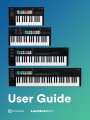 1
1
-
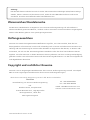 2
2
-
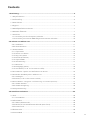 3
3
-
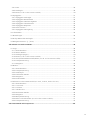 4
4
-
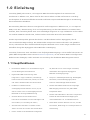 5
5
-
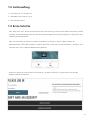 6
6
-
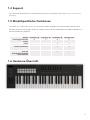 7
7
-
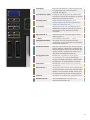 8
8
-
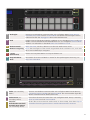 9
9
-
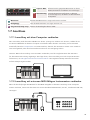 10
10
-
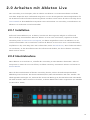 11
11
-
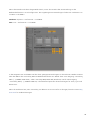 12
12
-
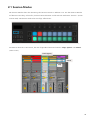 13
13
-
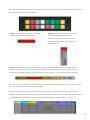 14
14
-
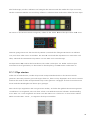 15
15
-
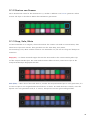 16
16
-
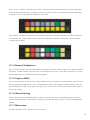 17
17
-
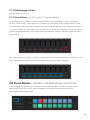 18
18
-
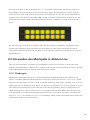 19
19
-
 20
20
-
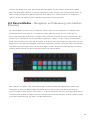 21
21
-
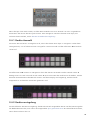 22
22
-
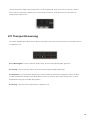 23
23
-
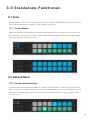 24
24
-
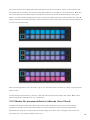 25
25
-
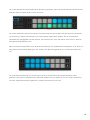 26
26
-
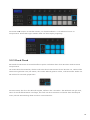 27
27
-
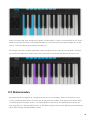 28
28
-
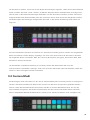 29
29
-
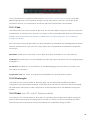 30
30
-
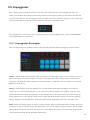 31
31
-
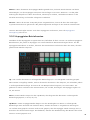 32
32
-
 33
33
-
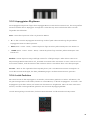 34
34
-
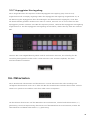 35
35
-
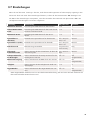 36
36
-
 37
37
-
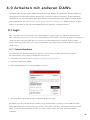 38
38
-
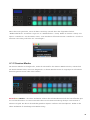 39
39
-
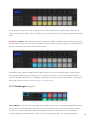 40
40
-
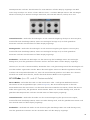 41
41
-
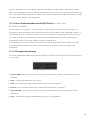 42
42
-
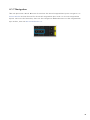 43
43
-
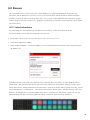 44
44
-
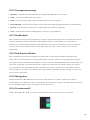 45
45
-
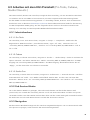 46
46
-
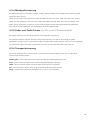 47
47
-
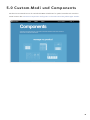 48
48
Novation Launchkey 37 [MK3] Benutzerhandbuch
- Kategorie
- Musikinstrumente
- Typ
- Benutzerhandbuch
- Dieses Handbuch eignet sich auch für
Verwandte Artikel
-
Novation Launchkey Mini [MK3] Benutzerhandbuch
-
Novation Launchpad S Control Pack Bedienungsanleitung
-
Novation Launchkey 49 MK2 Benutzerhandbuch
-
Novation Launchkey 49 Benutzerhandbuch
-
Ableton Launchpad-S Bedienungsanleitung
-
Novation Launchpad [MK2] Schnellstartanleitung
-
Novation FLkey 49 Bedienungsanleitung
-
Novation 49SL MkIII Benutzerhandbuch
-
Ableton Launchpad Mini MK2 Bedienungsanleitung
-
Novation Circuit Tracks Benutzerhandbuch